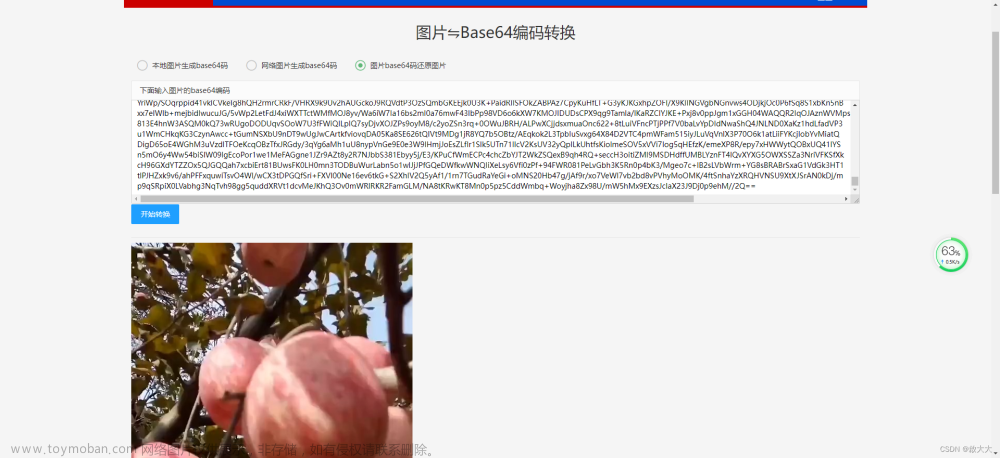业务涉及视频预览,不点击视频则不播放而是先展示视频的画面给到用户
“因为本人特别喜欢梅艳芳,所以也留存了很多她的视频,这里就以她的视频做测试了”
截取多个视频的第一帧,使用:Promise+loadeddata事件+canvas
Promise来帮助我们顺序地拿到多个视频的第一帧画面
loadeddata事件的触发时机在MDN上是这样表述的:
事件在媒体当前播放位置的视频帧(通常是第一帧)加载完成后触发。
所以如果我们想要获取第一帧,就可以使用loadeddata事件
可以直接把canvas写进该事件中【不过因为第一帧时机问题,会有右图所示的黑屏出现】


// 以三个视频举例子
let videoArr = ["./fengdejijie.mp4", "./xiyang.mp4", "./gushenzouwolu.mp4"]
videoArr.forEach((item) => {
let img = document.createElement("img")
getFirstImgBase64(item,400,240).then((res) => {
img.src = res
})
document.documentElement.appendChild(img)
})
// 将截取操作封装到一个函数中
function getFirstImgBase64(url, w, h) {
// 返回一个Promsie,这样有助于我们顺序的拿到多个视频的画面
return new Promise(function (resolve, reject) {
let dataURL = ""
let video = document.createElement("video")
video.setAttribute("crossOrigin", "anonymous") //处理跨域,保证可以读取到视频
video.setAttribute("src", url)
video.setAttribute("preload", "auto") // 不设置该项就不会开启预先加载视频,那么拿到的会是黑屏
// 第一帧加载完毕时调用
video.addEventListener("loadeddata", function () {
let canvas = document.createElement("canvas")
canvas.width = w //canvas的尺寸————可以理解为画板的尺寸————最终img占据的大小
canvas.height = h
//绘制canvas,[资源地址,绘制起始横坐标,绘制起始纵坐标,绘制宽度,绘制高度]
//————宽度高度可以理解为绘制的图像的尺寸,和上面的画板canvas的尺寸做好区分
canvas.getContext("2d").drawImage(video, 0, 0, w, h)
dataURL = canvas.toDataURL("image/jpeg") //转换为base64
resolve(dataURL)
})
})
}下面来看看截取视频的第n秒的画面如何实现
其实可以从video的currentTime入手,设置video的currentTime来让canvas截取当前时刻的画面
通过设定视频的currentTime就可以大大降低截取的画面是黑幕的概率
不过要注意自己设置的【currentTime】不能超过视频的总长度也就是video的duration属性值
video.currentTime以及video.duration拿到的数据单位是【秒】,我们确定好第几秒即可
let videoArr = ["./fengdejijie.mp4", "./xiyang.mp4", "./gushenxiyang.mp4"]
videoArr.forEach((item) => {
let img = document.createElement("img")
getFirstImgBase64(item, 400, 240, 135).then((res) => {
img.src = res
})
document.body.appendChild(img)
})
// 将截取操作封装到一个函数中(视频地址,画板/图像宽、高,目标时刻)
function getFirstImgBase64(url, w, h, targetTime) {
// 返回一个Promsie,这样有助于我们顺序的拿到多个视频的画面
return new Promise(function (resolve, reject) {
let dataURL = ""
let video = document.createElement("video")
console.log(video.currentTime)
video.src = url
video.crossOrigin = "anonymous"
video.preload = "auto"
// ★设定播放位置以获取当前播放位置的图像
video.currentTime = targetTime
// ★canplay事件——还没有加载足够的数据来播放媒体直到其结束,只加载了媒体当前位置的数据
video.addEventListener("canplay", function () {
console.log(video.duration, video.currentTime)
let canvas = document.createElement("canvas")
canvas.width = w //canvas的尺寸和图片一样
canvas.height = h
canvas.getContext("2d").drawImage(video, 0, 0, w, h) //绘制canvas,[资源地址,绘制起始横坐标,绘制起始纵坐标,绘制宽度,绘制高度]
dataURL = canvas.toDataURL("image/jpeg") //转换为base64
resolve(dataURL)
})
})
} 文章来源:https://www.toymoban.com/news/detail-404704.html
文章来源:https://www.toymoban.com/news/detail-404704.html
文章来源地址https://www.toymoban.com/news/detail-404704.html
到了这里,关于canvas截取多个视频的第一帧,第n秒画面的文章就介绍完了。如果您还想了解更多内容,请在右上角搜索TOY模板网以前的文章或继续浏览下面的相关文章,希望大家以后多多支持TOY模板网!